Installer la liste d’article
Adcount 07 Institutions – Fonctions système – Installer listes d’article.
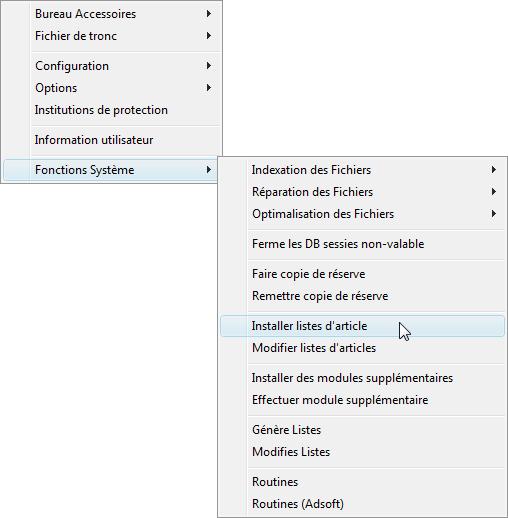

Enochez la liste souhaitée (flèche rouge) et cliquez sur OK.
L’icône Listes d’article

L’écran Listes d’article
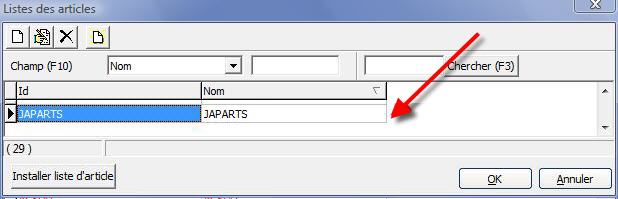
Les listes des articles peuvent seulement être utilisées au moment que celles-ci ont été configurées entièrement.
Quand une liste d’article est marquée en rouge cela veut dire que celle-ci n’est pas encore configurée. Double cliquez sur la liste d'article afin de la configurer.
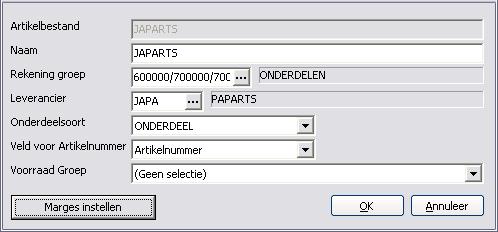
Remplissez « Groupe compte », « Fournisseur », « Sorte pièces » et « Champ numéro d'article ».
Il n’y a pas encore de marges et d’articles présents.
Installer la module supplémentaire
Adcount 07 Institutions – Fonctions système – Installer modules supplémentaires.
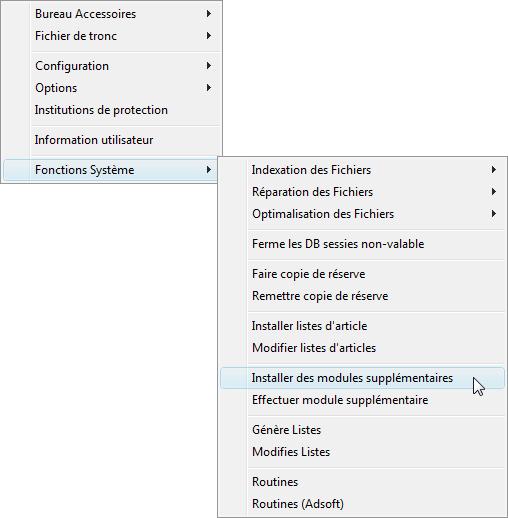

Choisissez maintenant Institutions – Fonctions système – Effectuer module supplémentaire.
Cliquez sur « Effectuer module supplémentaire » pour installer le fichier d’article.
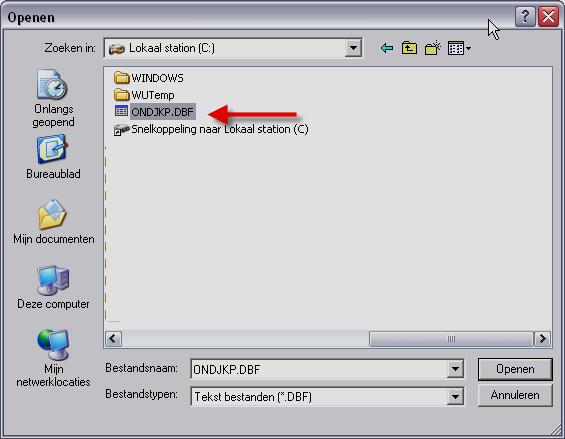
Cherchez le lieu correcte du fichier d’article ONDJKP.DBF et cliquez sur « Ouvrir ». Les fichiers sont en train de se charger, cela prendra environ 30 min.
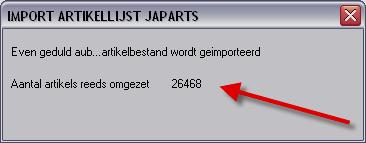
Les articles transformés s’élèveront à environ 1.4000.000.
Instituer les marges
Retournez au bouton « Liste des articles » et choisissez la liste d’article JAPARTS.
Si vous souhaitez actualiser le stock:

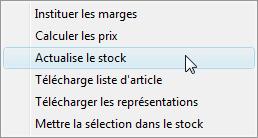
Choisissez « Instituer marges » pour l’institution des prix. On calcule automatiquement les prix.
Actualiser le stock : Attention ! Tout les prix seront adaptés dans le stock !
« Télécharger liste d’article » est un fichier complètement vide, il n’y a pas d’images présentes.
|